官网
Syncd官网: https://syncd.cc
环境要求
操作系统
Linux / macOS + Bash。需要注意的是Syncd不支持Win系统。
Syncd依赖Go1.11+编译环境,可以前往官方网站或国内既有下载安装。
依赖MySQL 5.6以上,推荐使用yml安装.
安装配置go
#Linux安装配置go运行环境
下载go安装包:
wget https://storage.googleapis.com/golang/go1.7.5.linux-amd64.tar.gz
解压go安装包:
tar zxvf go1.7.5.linux-amd64.tar.gz
在usr/local目录下创建文件夹go
mkdri go
移动go安装包为/usr/local/go目录
mv ./go1.7.5.linux-amd64 /usr/local/go/1.7.5.linux-amd64
cd进入go文件夹创建gopath文件夹
配置go环境变量
vi /etc/profile
#go环境变量
根目录
export GOROOT=/usr/local/go/golang
bin目录
export GOBIN=$GOROOT/bin|
工作目录
export GOPATH=/usr/local/go/gopath
更新配置信息
source /etc/profile
查看go版本信息
go env
安装Syncd
curl https://syncd.cc/install.sh | bash
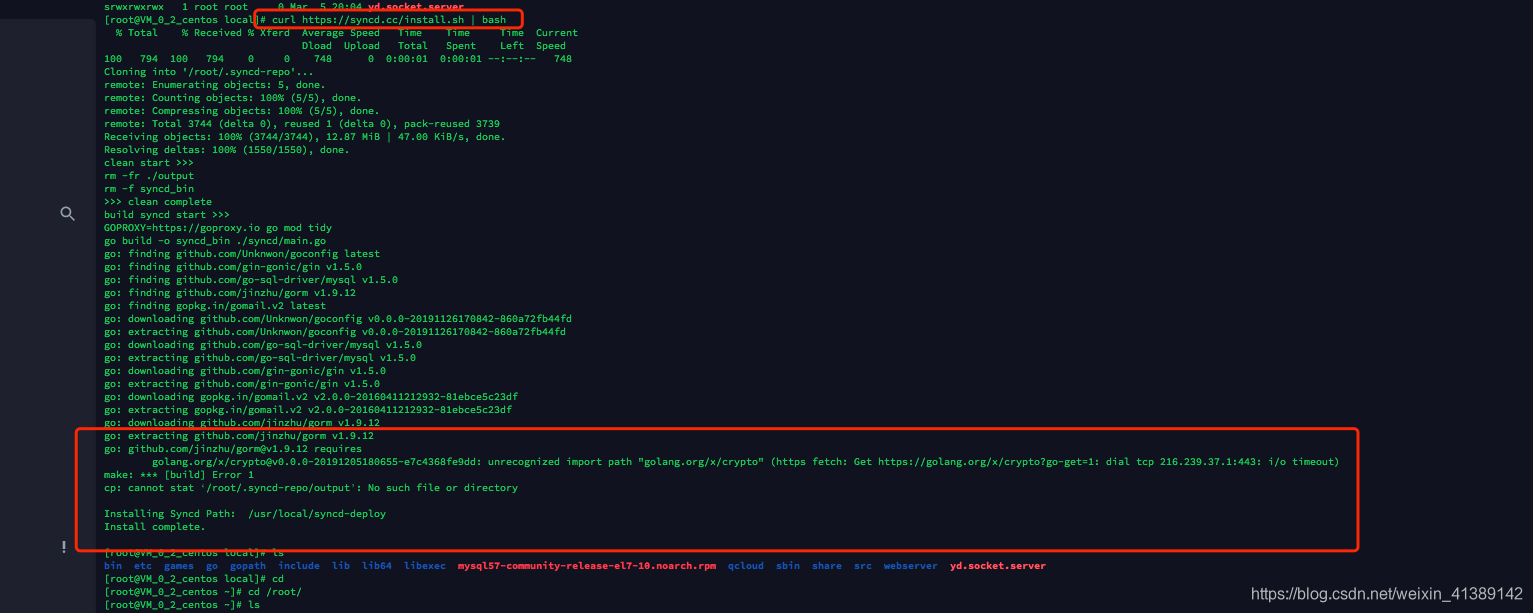
解决:获取依赖超时,推荐使用goproxy.io
使用goproxy.io步骤(命令行执行以下命令)
1:export GO111MODULE=on
2:export GOPROXY=https://goproxy.io

继续安装Syncd
执行:curl https://syncd.cc/install.sh | bash
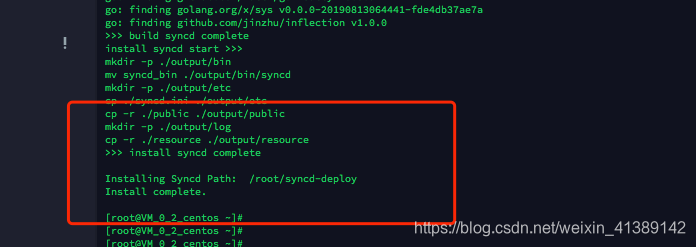
安装成功后会在当前文件夹生成syncd-deploy文件
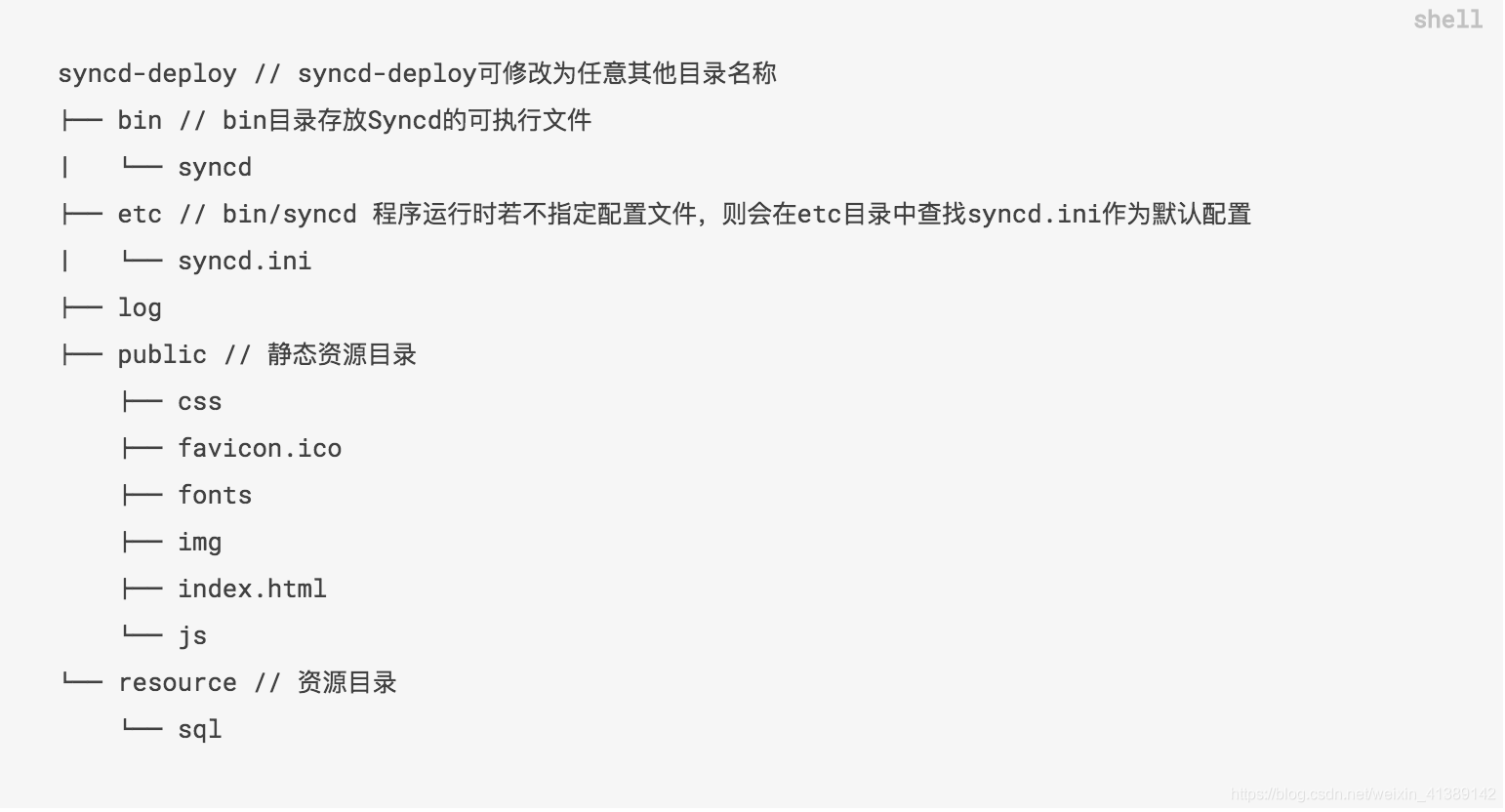
导入Syncd数据库
**syncd数据库放置在syncd-deploy/resource文件夹下**
进入linux服务器数据库: mysql -u你的用户名 -p 然后回车键输入密码
导入数据库(注意更换为自己Syncd的安装目录)
source /usr/local/syncd-deploy/resource/sql/syncd_v2.0.0.sql
配置Syncd数据库
进入syncd-deploy/etc文件夹
执行:vi syncd.ini

运行Syncd
进入syncd-deploy/bin 执行 ./syncd
运行成功
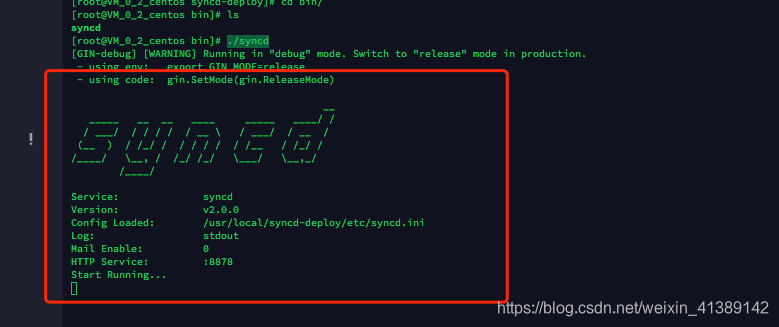
访问Syncd
进入浏览器:
https://服务器ip:8878
初始账号:
用户名:syncd
密码:111111
